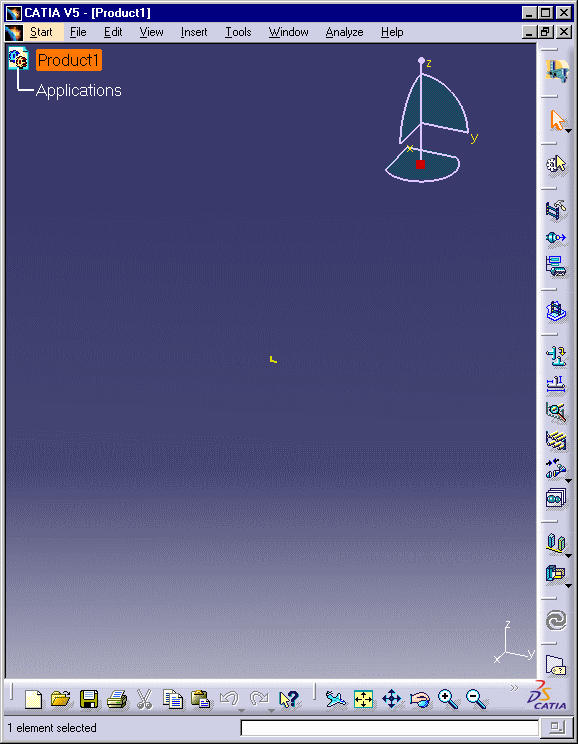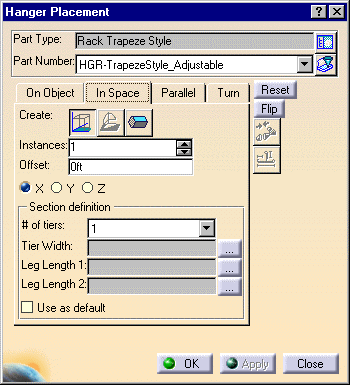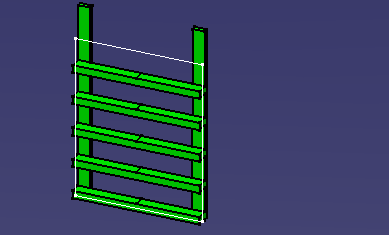|
|
Workbench Documentation Preface and Getting Started Equipment & Systems Engineering Hanger Design |
Продукт Hanger Design предоставляет пользователю полный комплект инструментов для создания, модификации, анализа и управления проектами с использованием промышленных стандартов, терминологии и практики. Инструменты сфокусированы на создании интеллектуального чертежа, который охватывает намерение проекта.
Процесс позволяет пользователям создавать и подтвердить правильность проектов более продуктивно и, кроме того, многократно использовать полученный интеллект в последующих процессах проектирования.
Продукт позволяет устанавливать опоры, добавляя детальность рабочему проекту. Полный комплект инструментальных средств размещения позволяет пользователям устанавливать опоры в разнообразном комплекте приложений как, например, Piping Design, HVAC Design, Cableways и Waveguide Design.
Имеется возможность произвести быструю проверку информации проекта и генерировать соответствующий отчёт. Очень интуитивный и удобный пользовательский интерфейс позволяет пользователю создавать, модифицировать и управлять проектами.
Продукт включает исчерпывающие и гибкие функции установки, которые обеспечивают точным методом определения стандартов проекта и каталогов, которые позволяют пользователям быстро получить готовую продукцию. Этот продукт поставляется со стартовым каталогом опор для Piping Design, HVAC Design, Waveguide Design и Cableway.
Совместно с другими продуктами, Hanger Design обеспечивает пользователя возможностью управлять своим проектом от концепции, до размещения на судне или заводе.
Начало работы
|
Эта короткая обучающая программа продемонстрирует Вам основные возможности Hanger Design. Просто следуйте предложенным ниже пошаговым инструкциям. |
|
|
Выполнение этого упражнения рассчитано на 15 минут. |
|
|
Некоторые функции могут оказаться нерабочими без предварительной настройки соответствующих каталогов и опций. Системный администратор сможет найти более подробную информацию в разделе Understanding Project Resource Management. А также данные, в зависимости от различных платформ, - в разделе Finding sample data on various platforms. Пример Setting Up the Application (в разделе Customizing) описывает порядок выполнения действий для настройки Hanger Design. |
Вход в среду проектирования
|
|
В этом примере будет показано как войти в среду проектирования Hanger Design. |
|
|
|
1. |
Из меню Start выберите Equipment & Systems > Hanger Design. |
|
2. |
Система переходит в среду проектирования Hanger Design.
|
|
|
|
Перед выполнением некоторых задач, Вы должны корректно настроить некоторые опции. Более подробно смотрите в разделе Customizing. |
|
Размещение опоры
|
|
В этом примере будет показано как разместить опоры. |
|
|
|
Описанная ниже процедура является упрощённой. Имеется намного дольше способов разместить опоры. Полностью этот процесс описан в разделе Placing Hangers. |
|
|
|
1. |
Нажмите иконку Place Hanger
|
|
2. |
Перейдите на закладку In Space и нажмите иконку, расположенную за полем Part Type, чтобы открыть диалоговое окно Class Browser. Раскройте список доступных для размещения опор. Для данного упражнения выберите Rack Trapeze Style. Диалоговое окно Class Browser и выбранная Вами опора появляется в поле Part Type.
|
|
|
3. |
С помощью стрелки раскройте список в поле Part Number и выберите HGR-Trapeze Style_Adjustable. |
|
|
4. |
Укажите в графической части окна место размещения опоры.
Опора размещена в трёхмерном пространстве. |
|
Equipment & Systems Engineering